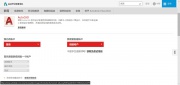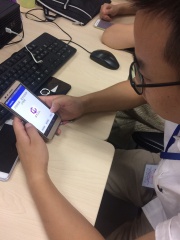第三组日志
第三组日志
组名:大白科技
组长:杨述
组员:易跃洋、张曼丽、刘茹、唐晓双、张玲梓、周利群
• 组员基本安排表:
| 组员 | 组员分工 | 主要职责 |
|---|---|---|
| 张曼丽 | 录音指令 | 录音汇总、拷贝 |
| 唐晓双 | 格式转化 | 将各小组录音进行转换 |
| 杨述 | TensorFlow实践 | 整理录音波形图、频谱图、audioNet |
| 刘茹 | AudioNet | 使用TensorFlow搭建三层全连接神经网络,调节神经网络权重 |
| 张玲梓 | 网络记录 | 记录小组制作过程、记录问题情况、解决问题、资料的汇总 |
| 易跃洋 | 安卓应用开发 | 电脑编程、制作研发手机APP、小程序 |
| 周利群 | 总结汇报、TensorFlow实践 | audioNet、组织协调、协调小组各个环节、分工、汇总、汇报总结 |
Day 1
时间:2017.7.22.
地点:李兆基科技楼634
• 时间及任务规划:
上午08:30——10:00 智能硬件学习,陈震老师讲解
上午10:10——11:20 各小组成员自主录音,全体组员
上午11:20——11:40 收集本组成员录音,张曼丽、刘茹收集小组录音
下午13:00——14:00 查看iPython工作路径,周利群查看路径
下午14:00——14:20 声音格式转换(由M4A格式→WAV格式),唐晓双转换并统一文件
下午14:40——15:40 读取语音波形文件,频谱图生成,杨述组长指导组员一起处理文件
下午15:40——16:50 老师简单讲解TensorFlow、图像识别使用卷积网络、语音识别使用循环网络、深度学习硬件与软件栈、深度学习框架、端到端的训练、神经网络模型
下午16:50——17:40 讲授完,各组组长到陈震老师那儿拷贝文件Audio.NET(语音识别软件)。本组组长杨述负责拷贝文件。
• 阶段性成果:
• 具体制作步骤:
1、查看IPython工作路径:
打开IPython软件,运行脚本: import os os.path.realpath('.')
2、调用ffmepg软件将音频格式转换成a.m4a文件:
运行脚本: os.system('.\\ffmpeg\\bin\\ffmpeg.exe -i .\\a.m4a -ac 1 -acodec pcm_f32le -ar 44100 .\\a.wav -v 1')
3、读取语音波形
运行脚本: import matplotlib.pyplot as plt from wavReader import readWav rate, data =readWav('./a.wav') plt.plot(data) plt.show()
4、调用sox软件生成频谱图:
运行脚本: import os from matplotlib import image, pyplot os.path.exists('.\\sox\\sox.exe') os.system('.\\sox\\sox.exe .\\a.wav -n rate 4k spectrogram -o aout.png') img = image.imread('.\\aout.png') pyplot.imshow(img) pyplot.axis('off') pyplot.show()
Day 2
时间:2017.7.23.
地点:李兆基科技楼634
• 时间及任务规划:
上午08:30——09:00 组长杨述查找并重组TensorFlow模块
上午09:10——09:30 组长杨述下载并安装Android-studio
上午09:30——10:10 Android手机安装APP应用并试音
上午10:10——10:30 陈震老师下台进行APP验证试验
上午10:30——11:30 组长杨述到其他小组进行技术指导
下午13:30——14:30 陈震老师总结TensorFlow工作流程并举例说明,解释Keras是在TensorFlow的进一步封装,智能声控课程暂告一段落
下午14:30——15:00 自由学习,声控课程扫尾工作
下午15:00——16:00 全体上台分享学习经验,本组由组长杨述上台简介
• 阶段性成果:
• 具体制作步骤:
一、准备工作:
1、安装Anaconda3软件到c盘;
2、audionet文件夹放置在桌面;
3、在audioNet下新建文件夹raw,把960个音频(其中899个可用)文件复制到raw文件夹中;
4、确认ffmpeg和sox文件夹中有相应文件;
5、用记事本打开audioNet文件夹中train.py文件,修改速度参数。
二、TensorFlow安装:
1、在运行处输入cmd,打开管理员提示窗口,再打开程序菜单所有程序命令组Anaconda3(64-bit)下的Anaconda Prompt程序;
2、在Anaconda Prompt-python窗口中,输入python,回车;
3、输入quit(),回车;
4、输入pip install tensorflow,回车,此时开始安装,等待安装结束;
5、输入python,回车,再输入import tensorflow as tf,回车,确认运行正常。
三、批量生成音频:
1、输入cd desktop回车,再输入cd audioNet回车;
2、输入python convert_file.py ./raw,回车,自动在audioNet\data\train下转换成.wav 文件格式,复制其中的100个文件到audioNet\data\test文件夹下。
四、安装keras:
1、在Anaconda Prompt-python窗口中,输入python,回车;
2、输入quit(),回车;
3、输入pip install keras,回车,此时开始安装,等待安装结束。
五、测试:
输入python train.py 回车,开始测试,请关掉所有防护软件和防火墙。